俗话说,好奇害死猫,不过我不是猫,是飞天虎,所以,当一款CPU反装的主板众测展现在我的眼前的时候,我不禁眼前一亮,果断申请了。
主板到了,来看看有什么东西,配件有一个硬盘线,还有一个光盘,估计是驱动程序。
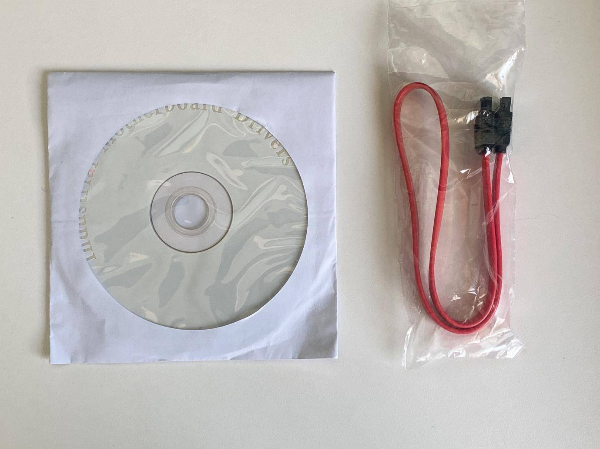
配件里有2个串口卡,这个看来是用于工业控制的。

然后就是主板了, 在防静电袋子里。

取出来,看到主板的正面,内存槽4个,2个PCIE x16插槽,一个PCIEx1插槽,居然还有2个PCI插槽。而在CPU的位置,则是,哈哈,没有了熟悉的CPU槽位。

CPU不见了?翻过板子,看看背面。原来CPU的位置在背面呢?同样在后面的还有疑似南桥的芯片。

为什么说疑似呢?因为上面什么也木有,只有靠猜测了。

那么这个是什么鬼呢?这个就是益德B250主板,采用CPU反装自主专利设计,双极主板打破传统。CPU在背面,方便各种散热方式。不受限制的散热空间,即刻起你也能拥有!
好吧,上面是产品的宣传词汇,我们还是来看下这个B250主板的配置,虽然现在主流CPU已经是十代了,不过,6/7代的英特尔CPU还是有市场的,譬如做软路由等等场合。

这个主板带有4个内存插插槽,边上是电源接口以及2个SATA插槽。在右侧则是有其余4个SATA接口,机箱面板接口,以及,一个标准的USB2.0接口,这个够奇特的,是可以直接插USB设备的哦。
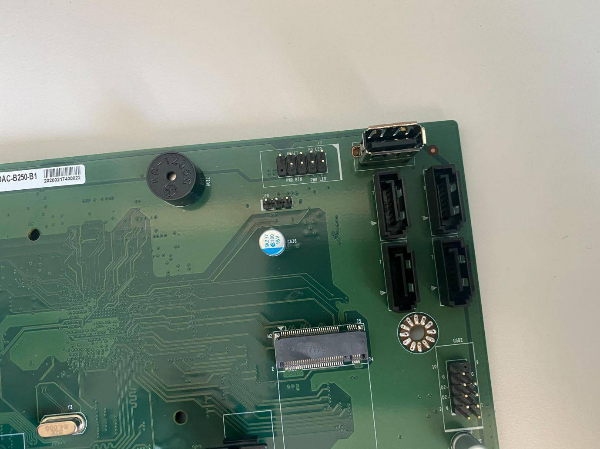
CPU供电接口。
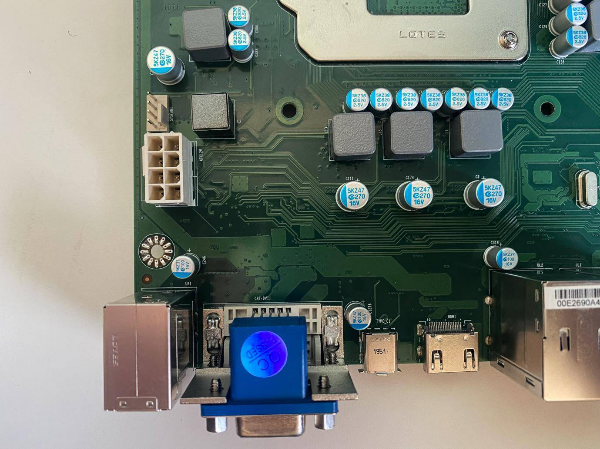
IO接口,有常规的PS/2键鼠接口,2个USB 2.0接口,四个USB 3.0接口,音响接口,VGA/DVC/HDMI接口,一个Type-C接口,以及独特的有2个千兆有线网口。
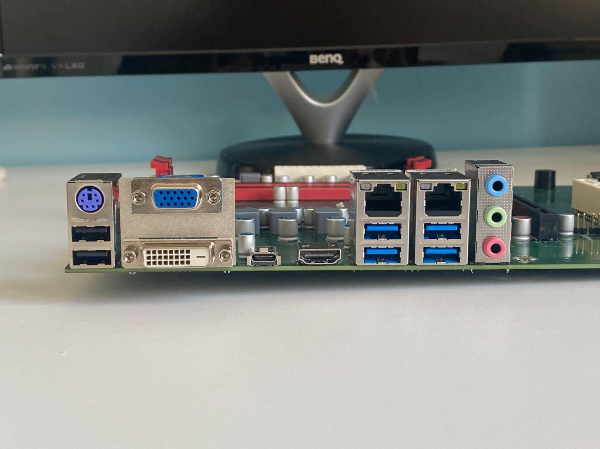
这一面则是常规的前面板音响接口,2个USB 2.0接口,2个串口,不过,看遍板子,没有前面板的USB 3.0接口。
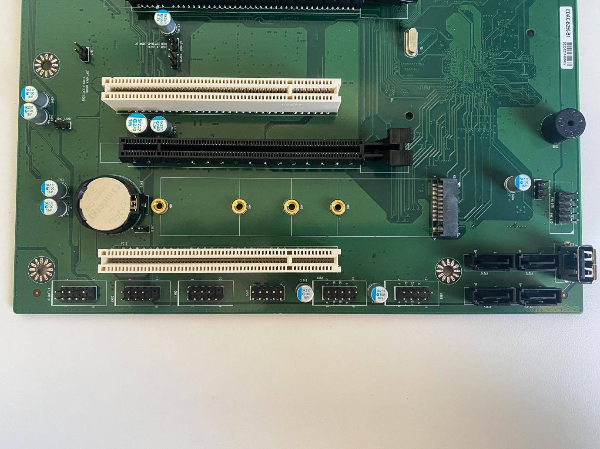
主板看完了,那么下面就是安装了。坦白说,本来我就是好奇的,这个CPU反正的板子什么样子呢?好不好玩呢?结果临了,发现好奇害死猫啊。本来以为背板那里的机箱侧面板不盖上就是了,然而,却忽略了这里的“南桥”也需要散热。
于是问题一下子严重了,这可咋办呢?时间紧张,要不搞个纸盒?痛定思痛,辗转反复,来回测量,终于想好了开始动手了。

首先,选择了一款机箱,这款是雷神的台式电脑,十代i7的,准备用它的机箱。而下面的,则是我的老电脑,i3 6100CPU的,把它的东西挪出来,然后后雷神的电脑换一下。

掏空了雷神的电脑,里面就是空荡荡的了。

首先找到一个散热片,就电脑拆下来的,安装到“南桥”上面。

从侧面看,这个散热片的高度,大约有1厘米多。

常规机箱,这里的位置是背板的位置,我曾经想这里要不干脆直接散热片贴上去好了,然而测量之下发现,家里的机箱没有一个有足够的空间,最后决定,还是听了一位网友的建议,改为垫高。
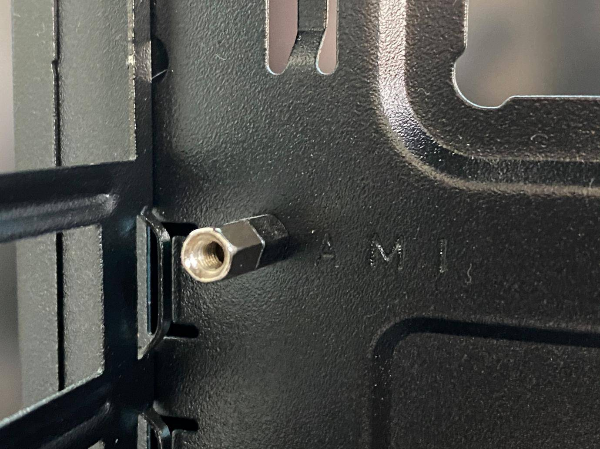
所谓垫高,就是在背板原来的铜柱上面,再加上一个铜柱,这样子主板同背板的空间就增大了。然后再放上这款B250主板。

从侧面看下,加了铜柱后,同背板之间的空间加大了,就可以容纳散热器了。

增高铜柱还会带来其他的问题,所以这个方案其实一开始是否决的。不过发现,还是勉强可以应对的,后面再说。
下面就要安装CPU了,考虑到原来正面的时候,风冷散热器可以用很高的,那么到了背面,虽然背面的发热元器件少了,但是不可过厚,所以,决定拿出原装的散热器,一次没有用过的。
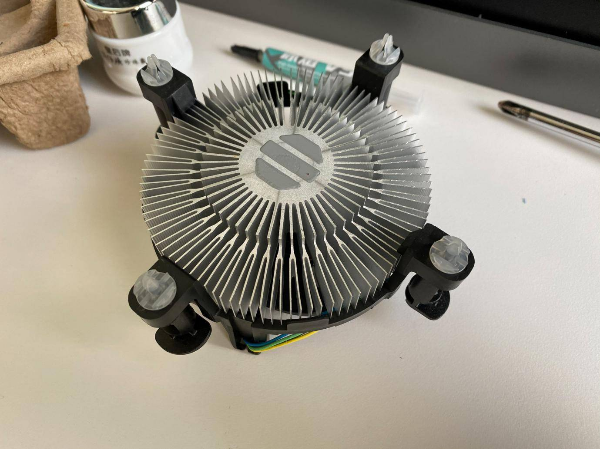
CPU是i3 6100,从原来的主板上取下,然后装到B250上面来。

这种原装的风扇还是很好安装的,直接按进去就是了。
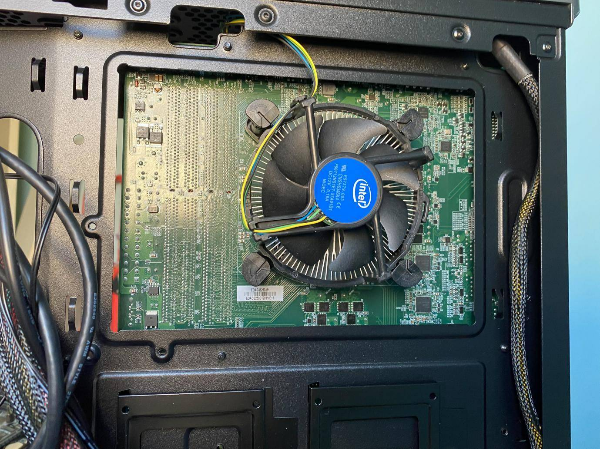
再来个侧面照,虽然这个风扇已经很薄了,但是,同背板的空间比起来,还是高出太多,所以,侧板是不可能盖上的了。

这款B250主板有个NVMe SSD插槽,不过由于芯片组的限制,仅支持PCI-e 3.0x2,还是装一个吧,再慢也比SATA要快多了。顺便接上主板上的机箱面板的线。

背面的机械硬盘和SATA硬盘各来一个,原来的老电脑的配置,说好了直接转移过来就是了。
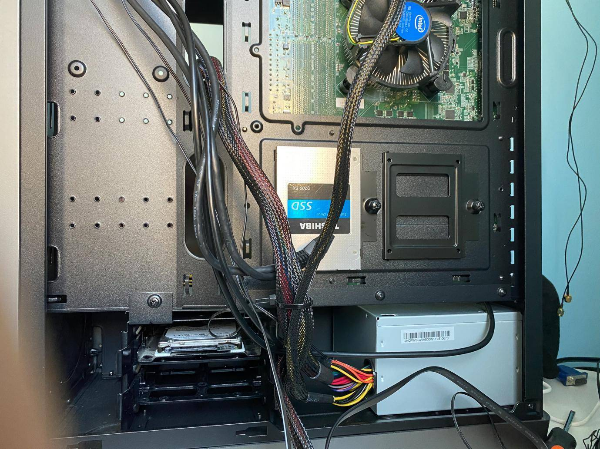
思来想去,觉得散热片同背板的空间是太小,虽然前面没有什么散热源了,决定还是加上一个前面板的进风风扇,给主板吹吹散热。

垫了铜柱的后果之一,就是原来的PCI-E插槽设备,例如显卡,就会高出一块来,解决的方法就是找了个长点的螺丝。

垫高背板的问题还有就是后置的各个接口位置变了,挡板不就不能用了?不过这个主板是没带挡板的,所以,哈哈,之前量过了,接口的连接没有因为位置会有影响,除了VGA和音响,我也不用后置的。
另外就是显卡的影响,我用DVI或者HDMI,DP接口就不用了。本来这个配置,其实显卡入门级的,也许就不需要用了。

接好线看看背面,是不是还是挺酷的?还是比较整齐吧,东西少嘛。

正面的内存,各种接线,硬盘线,USB口接线等等全部接好了。正面显得有些空荡荡的,毕竟CPU和散热器不见了嘛,到后面去了。如果没有显卡,就更加舒适了。

一切接好,按动按钮,灯条亮了,机箱RGB亮了,显示器上熟悉的视窗图案出现了,一次点亮成功。

看看背面的CPU风扇,转动得还挺富有带感,至于噪音,主要是前置风扇带来的。

顺利进入了桌面,这么朴素无华的机箱,真是不符合我爱好RGB的惯例,不过想要的话,可以随便折腾了。

进入BIOS看看,全英文的,选择很多,方法回到了DOS时代,嗯,不看了,累,太累,能用就是了。
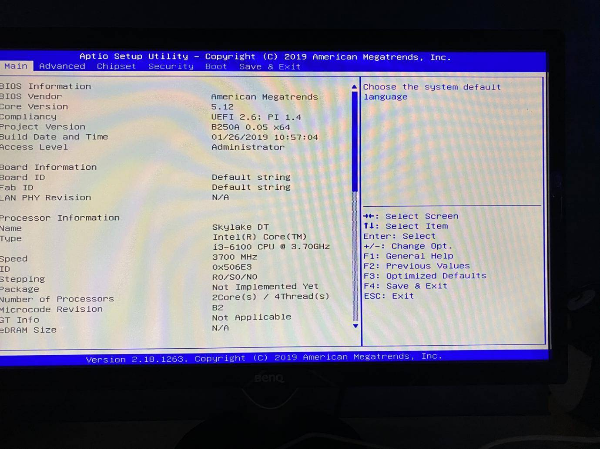
CPU后置,最大的好处,就是散热源分置,平衡前后散热负荷,从而可以更好的散热,那么,能达到这个目的吗?给大家展现下测试的结果。首先通过鲁大师看下配置。
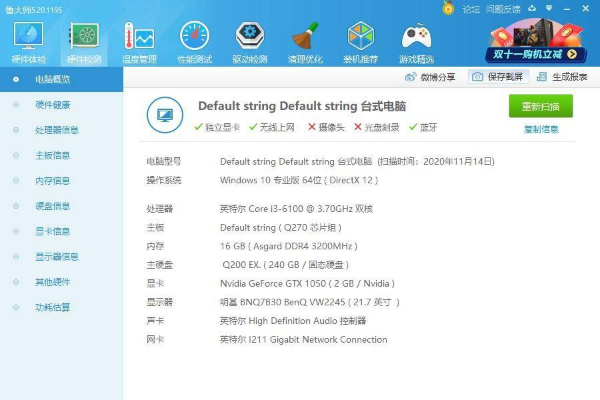
i3 6100CPU, 16GB内存(真浪费啊,罪过),1050亮机卡?(也许以后就不用了),这个主板有2个有线千兆网口,这个以后会用得到的。
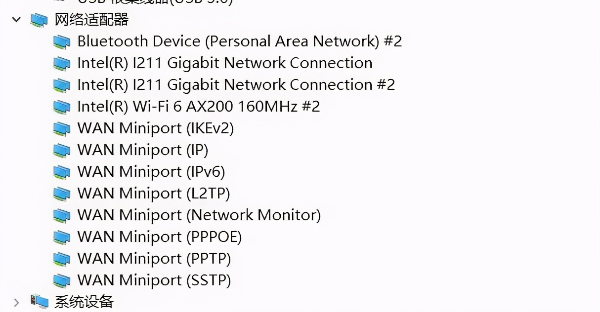
首先我们看下,在日常状态下,平时的待机温度大约就是在30度左右。
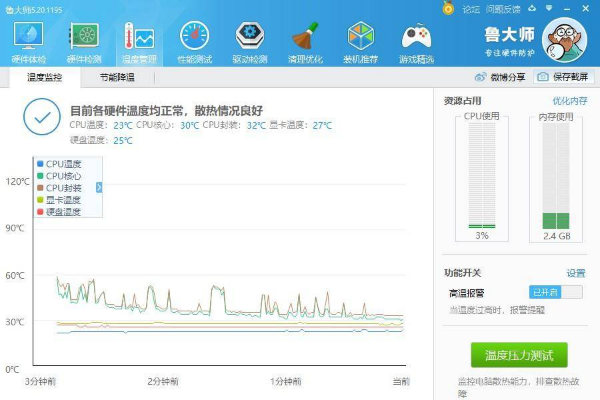
然后我们开启了鲁大师的温度压力测试,这温度上升到了56度左右,慢慢到了60度附近。
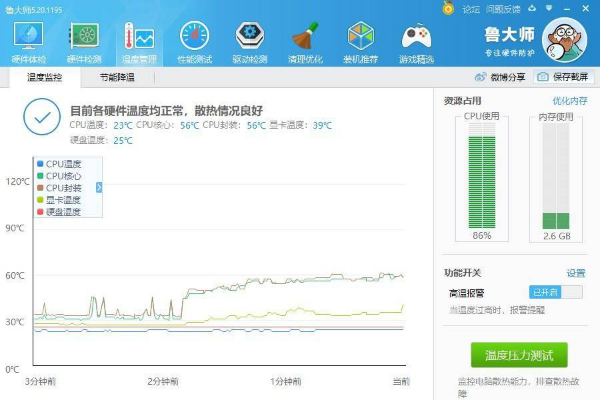
使用AIDA的FPU单烤测试,温度达到了65度附近。
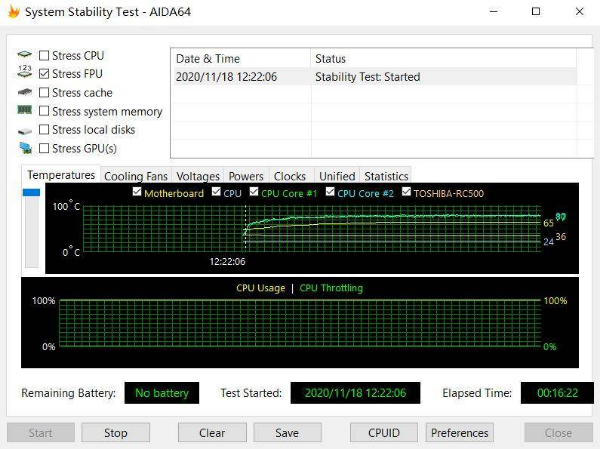
OCCT POWER测试,也是大致在60度多一些的样子。
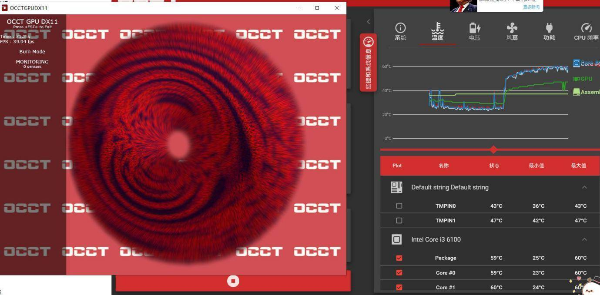
由此可见,那么在压力测试下,CPU反装即使使用原装的小风扇,也可以将温度控制在65度以下,CPU反装的效果还是可以的,也是具有可操作性的。
俗话说,画蛇添足,虽然已经做完了测试,然而看着机箱后面,想着我辛辛苦苦地把背板垫起来了,也许会有薄一些的散热器可以用呢?于是吃饱了撑的去看散热器了,最后让我发现了还有这种东西。

这个很薄啊,量了下距离,CPU距离背板大约还有26mm左右的空间,如果用上这个,那么就可以把电脑的侧板盖上了,岂不是更加完美?
然而这个时候,距离截稿已经只有1天了,搜遍了江浙沪的商户,居然全写着要从广东发货,这个不是搞人嘛。
无奈之下,去闲鱼看看运气,找到一个,但是全铝的,虽然不满意,不过考虑到是测试用,那就勉为其难吧。

谁知道赶上双11,快递很慢,平时第二天就到了,居然给我拖到了第五天才拿到,天哪。而且这个很小,散热效果,估计也不会很好,卖家说是全新的,但实际没有盒子,里面还有灰尘,有点磕的痕迹。估计是卖家拿来试了效果不好扔在某个地方了。算了,同卖家说了下就确认付款了,不值得纠缠,以后再搞好用的吧,这个还是怪自己,没有预先想好,考虑仔细。


英特尔用的背板放好,正面是直接拧上去的。

看看背板的空间,关上侧板是完全没有问题的,还留有一些空间。

不过这个看上去很弱鸡的样子,究竟可以吗?思量之下,还是先不盖背板试下吧。

在不盖侧板的情况下,来测试下散热能力,开动起来,嗯,倒是很安静,这个当然了,那么小的风扇。而且测试的今天是冬日前秋日最后的疯狂,空气都是暖和和的,比起前两天热多了。
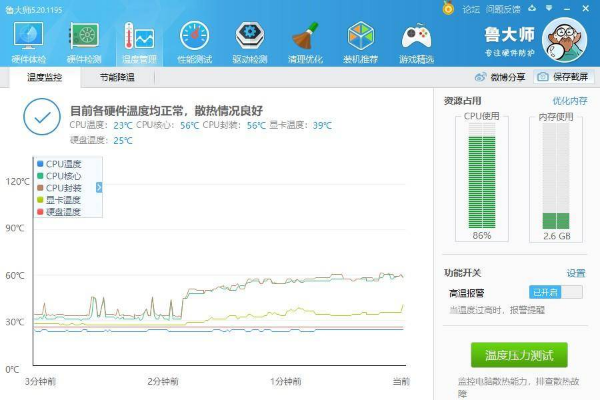
使用AIDA64 FPU单烤,温度很快就上了80度,这个小风扇,还是能力差了些,更何况不是铜芯的,风扇也很弱的样子。
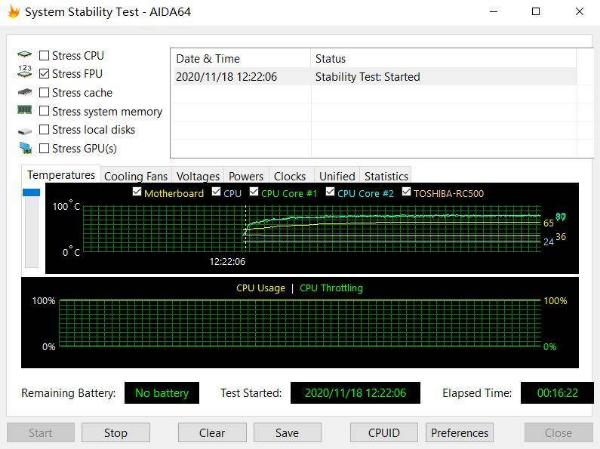
用OCCT OCCT模式测试下,温度同样达到了80度。
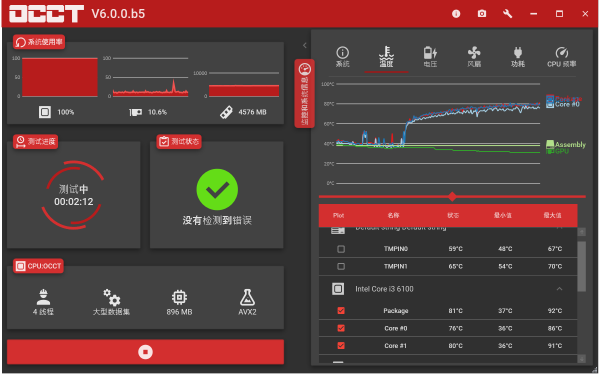
由此可见,这种CPU反装模式,CPU散热还是不能太弱的。
那么如果盖上侧板呢?于是我勇敢地盖上去了,鲁大师压力测试,温度70度了。

OCCT的OCCT测试模式下,CPU温度达到了86度,后来则到了90度。
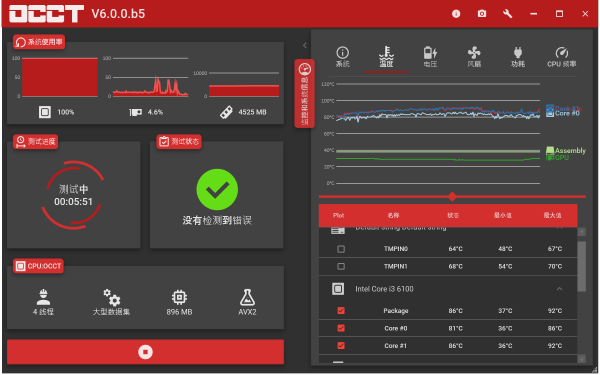
通过对这款主板的使用和一系列的测试,让我们对这款独特设计的主板有个更深的认识。首先这种CPU反向设置的思路,的确可以让热量分置主板两侧,不过,为什么南桥那块也要放到后面呢?而且出厂没有加散热片,这下子考虑的就多了一个。
热量分置的好处,让总的热量减少了,那么机箱内的散热就减少了负担,尤其是如果使用集显的话,那么机箱前面的空间可以大大缩小。同时,后面的CPU,可以考虑采取多种方案,甚至外置的可行性都可以考虑。
但是毫无疑问,普通机箱是无法适应这种方式的,必须有相对应的机箱,才能更好地发挥这款主板CPU后置的长处。
- 赶快卸载!被全球「封杀」的Flash在国内还活着,要续命祸害你…
- 雪后大连理工惊现巨幅画作
- CES 2021首日:英特尔终于发力,高通、联想放大招!
- 科技赋能传统产业:工业绿色可视化—核电站工艺流程组态仿真
- 三星正式发布 Exynos 2100 5G 芯片
- 比iPhone 12强多了!苹果新品曝光:5G、高刷屏全都有
- 过年要买手机就买国产的,1月份热门4款国产手机哪款是你喜欢的?
- 拼多多回应“远程删除用户照片”:删除的是用户编辑前的原图,会对产品改进
- 小米公司破釜沉舟却迎来翻车,iQOO7售价公布,卢伟冰:草率了!
- 小米新十年新野心:离万亿俱乐部还有多远?
- 英特尔连发四款处理器,还预告了一波 X86 大升级
- 红米K40将于2月发布,这四大新特性已确认,米粉:终于等到了
- 河南众创企业服务集团:深耕数字科技,赋能中小微企业腾飞
- 【网友称被拼多多APP远程删除照片,工作人员:没删,可以补偿30元代金券】
- 马来西亚研究人员利用废弃菠萝叶子制造无人机
- Excellent!中控太阳能高精度智能定日镜获德国CSP Services最高等级评价
- 干货丨国家标准管理委员会近日批准发布的4项北斗领域国家标准(附全文)
- 不想努力了?那就“换张脸”吧! 电影《换脸》带你体验千面人生
- 谷歌商店出现模拟健康码软件,警方介入
- 荣耀V40真机曝光:打孔屏+矩形四摄!
- 百度造车,重仓自动驾驶没有退路
- 它是小米11强敌?120W+120Hz,三天后正式首销或将直接现货供应
- 游族林奇被曝还有一子未参与遗产继承,31亿资产或陷继承风波
- 库克还在挤牙膏?卢伟冰突然放出“大招”,数亿米粉猝不及防
- 福建首次发现恐龙存在的证据
- 黄金搭档 山推平地机C5系列横空出世
- 马斯克尬舞开启新一轮太空竞赛,我们如何实现太空漫步?
- 华硕Z590系列主板资料曝光,设计改进性能提升
- 华为Mate40 Pro手机上手,说一说感觉!
- 三个光热发电项目入围美国制造太阳能奖第四轮半决赛
- iQOO 7正式发布:120W闪充+骁龙888,售价3798元起
- 信通院:2020年国内5G手机出货量为1.63亿部,占比52.9%
- 股价冲上千元仅次茅台、去“小米化”成考核重点,石头科技还能疯狂多久?
- 拼多多员工跳楼:“纵身一跃前仍在工作软件中活跃”,所在组或涉春晚红包互动
- 微信小程序的运营标准有哪些?
- B站2020年百大UP主公布,游戏区依旧是主力,冯提莫成功入选
- 腾讯王卡5G亲情卡| 亲情卡5G版推出!
- 荣耀新品V40开启预热,赵明:7年合作团队是我们冲击高端市场的保障
- 北斗新闻_《GNSS接收机数据自主交换格式》等4项国家标准正式发布!
- 章子怡新剧《上阳赋》全集高清在线|章子怡新剧《上阳赋》全集高清百度云网盘
- 3位宇航员在外太空牺牲,唯有他飞出了冥王星,即将飘出太阳系
- 华为P50系列,三种型号使用三种不同形态的屏幕?
- 因为骁龙888太拉胯?多款骁龙865新机曝光:小米无语了
- 鸿蒙系统已上市,会取代安卓国内的位置吗?其实任正非志不在此
- iPhone 13 又曝新消息:刘海收窄,摄像头模组不变
- 金海湖新区(毕节高新区):发挥“互联网+”优势 打造“开心农场”
- 小米11 Pro渲染图再曝光:后置横向矩阵四摄
- 微软的XGP会员,能吊打索尼和老任吗?
- 【科技早报】拼多多通报一员工于家中跳楼离世;一感染网约车司机涉乘客144人
- LG新款伸缩屏手机设计图出炉!实际观感非常不错
- 一周太阳能光热资讯(2020.12.27-2021.1.8)
- 百度宣布组建智能汽车公司,吉利为战略合作伙伴
- 开卖九个月分文未降,麒麟990+512GB,如今濒临退场且买且珍惜
- AirPods Pro 2大爆料!设计改变,价格降低
- 你的下一台电脑,还得是电脑!Surface Laptop Go 体验评测
- 荣耀归来成“狼王”,大批美企乐开了花,任正非果然有远见
- 骁龙888翻车的原因或出在三星身上,它的5nm工艺不过关
- 员工因曝光“同事被抬上救护车”而被开除?拼多多暂无回应
- 用好浏览器的新功能,其实暗藏玄机
- 谷歌大脑最新研究:用AutoML的方式自动学习Dropout模式,再也不用手动设计